该步骤可为每种方案提供动画模拟,进而作为咨询或模拟分析时附加的视觉辅助工具。 如有需要,用户还可以从动画的特定步骤中导出牙齿数据。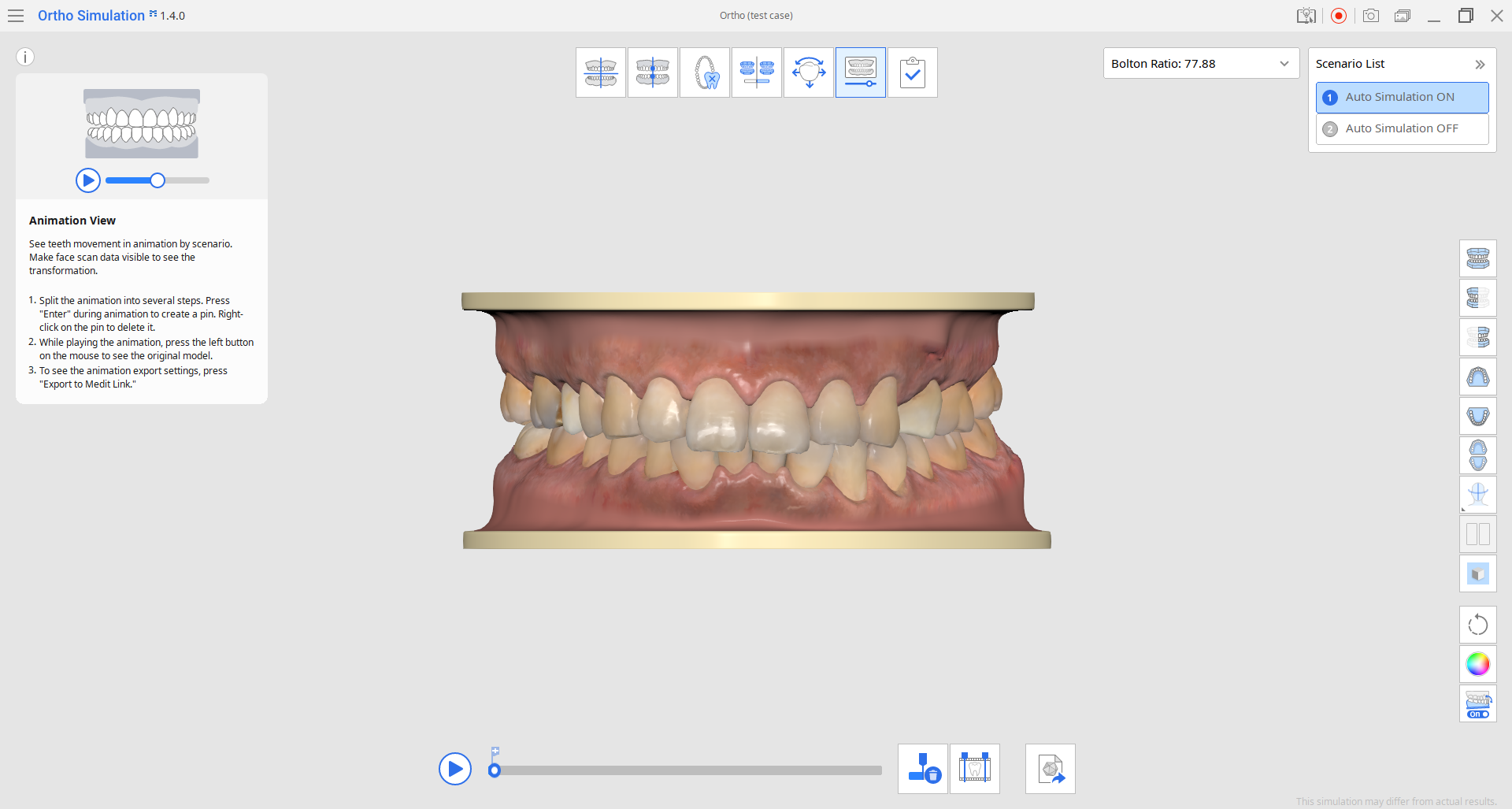
1. 首先,在右上角选择要查看牙齿移动动画的方案。 然后,点击播放(或按空格键)开始播放动画。 在动画回放的任何时刻点击模型即可进行暂停。 如您点击并按住模型,您还可以将牙齿的当前状态与原始模型进行对比。
请使用“视图控制”按钮或侧工具栏中的“显示/隐藏参考数据”来获取帮助。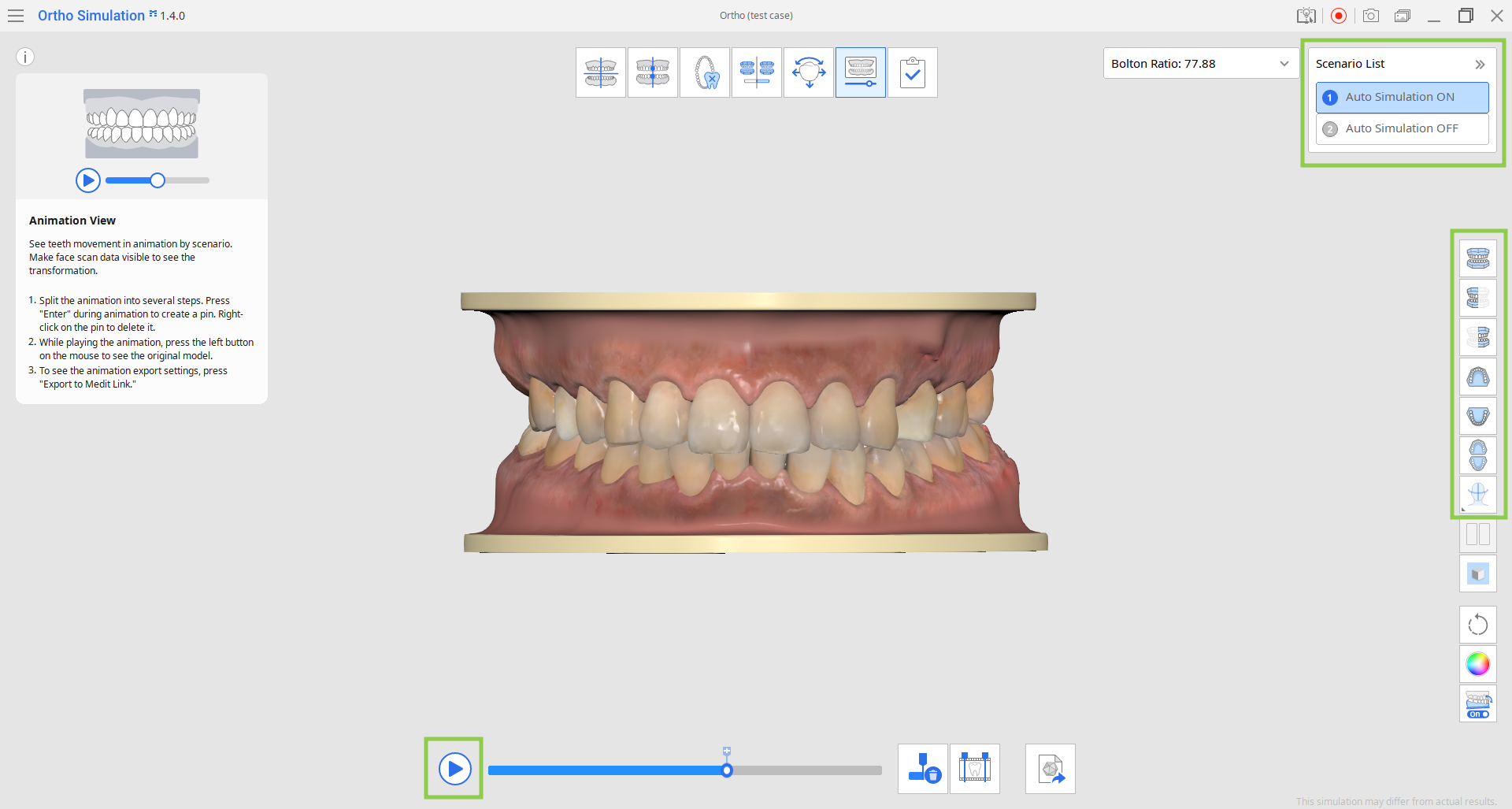
2. 点击底部工具箱中的“将动画划分为多个步骤”来自动将动画划分为均等的步骤。 您可以设置步数,最多20步。 每一步均将在随后被用分割符标记。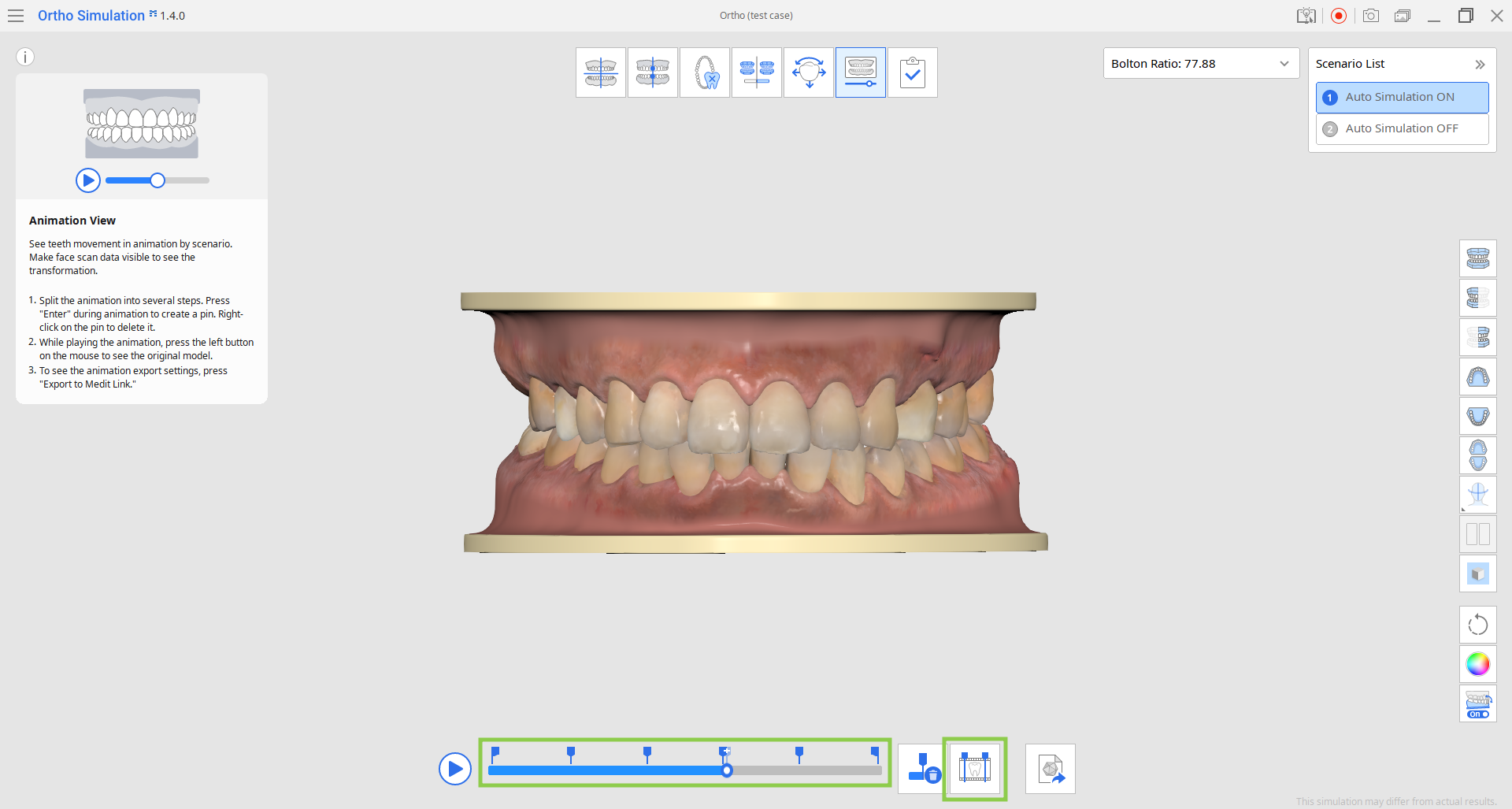
- 您也可以通过点击进度条上方的小分割符图标来手动创建相应步骤。

- 鼠标右键点击分割符可将其删除,使用“删除所有分割符”可一次性删除所有分割符。

3. 如有需要,您可以通过自定义底部“导出至Medit Link”功能中的导出选项来从特定步骤中导出牙齿数据。 您可以只导出当前步骤、所有步骤或选择特定步骤。
🔎注意
只有您将数据导出为分段牙齿而非数据库数据时才能从动画中的某个步骤导出牙齿数据。
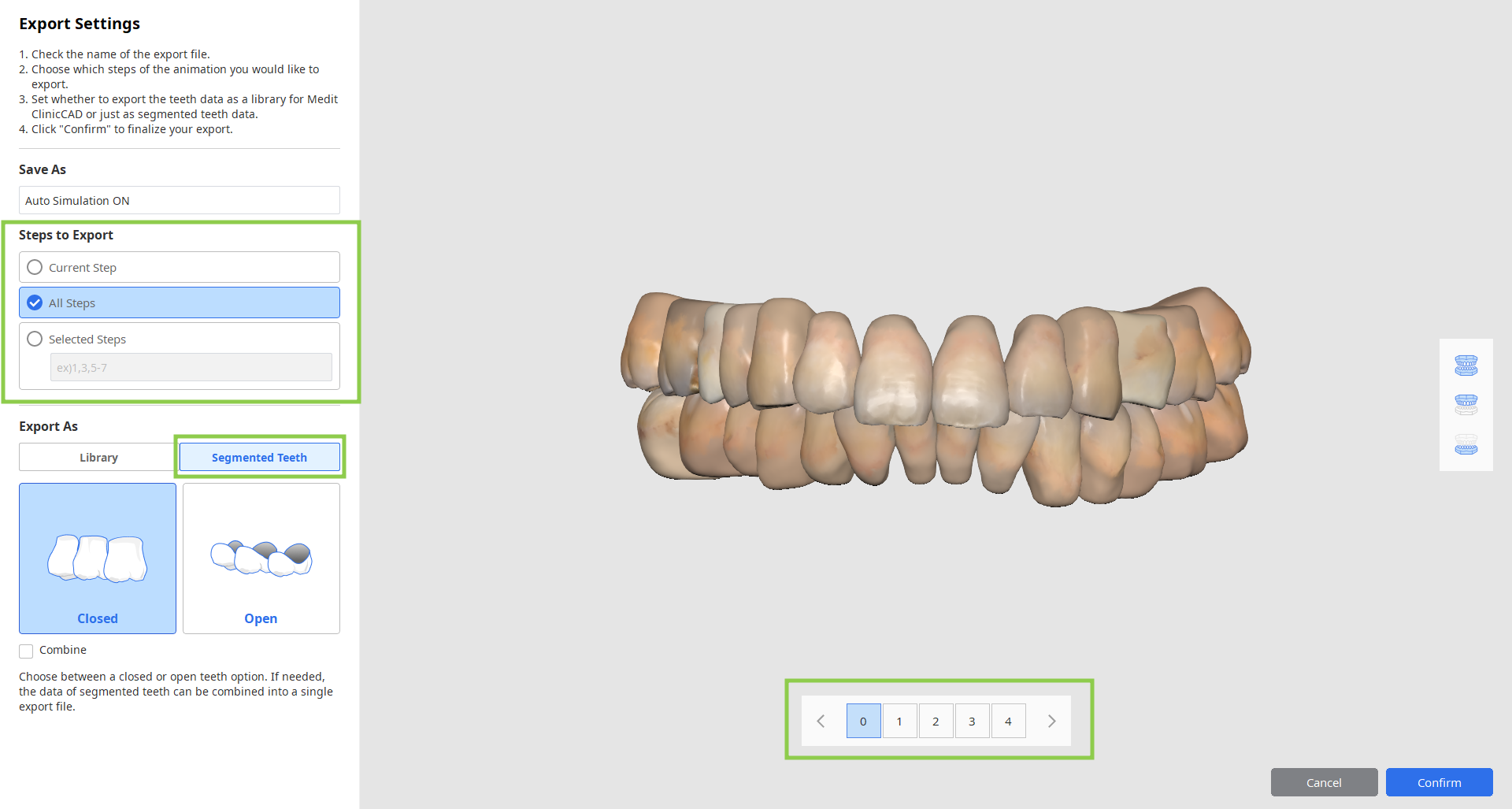
4. 当该阶段的所有操作完成后,点击屏幕上方的“最后一步”图标即可。